由 小美 | 2023/10/10
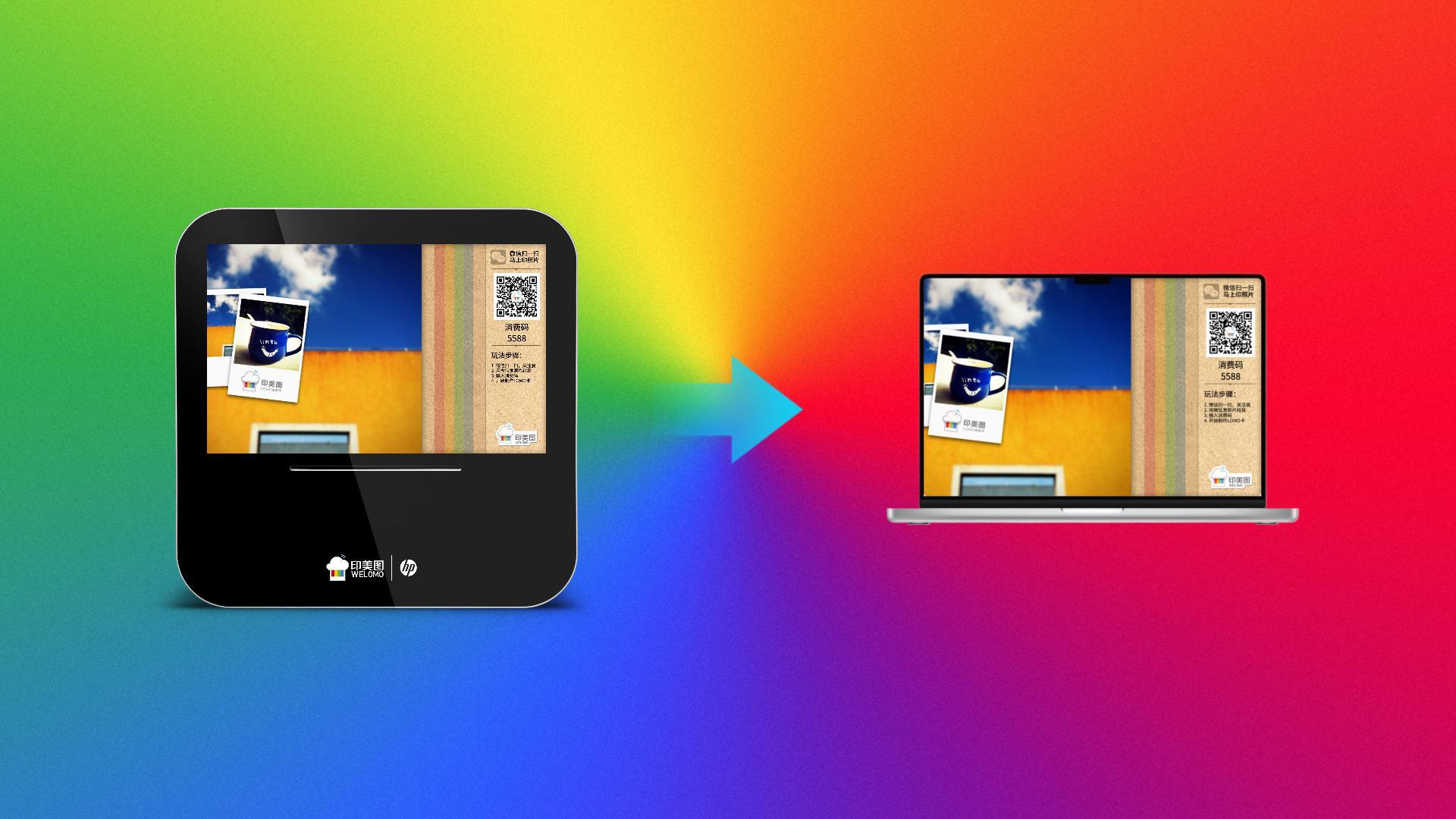
印美图桌面是从印美图 IconTouch 中提取的服务控制系统,通过它,你可以将任意一台苹果电脑变成印美图,在活动现场使用 苹果电脑 或者外接 大屏幕 、 投影仪,快速建立与手机的互动场景,微信打照片更加容易!!
只要简单几步,就可以在 Mac 电脑上享受印美图的全面功能。请按照以下步骤进行安装:
第一步:下载 App 压缩包
点击下载:Welomo 桌面版(Mac 版)下载链接
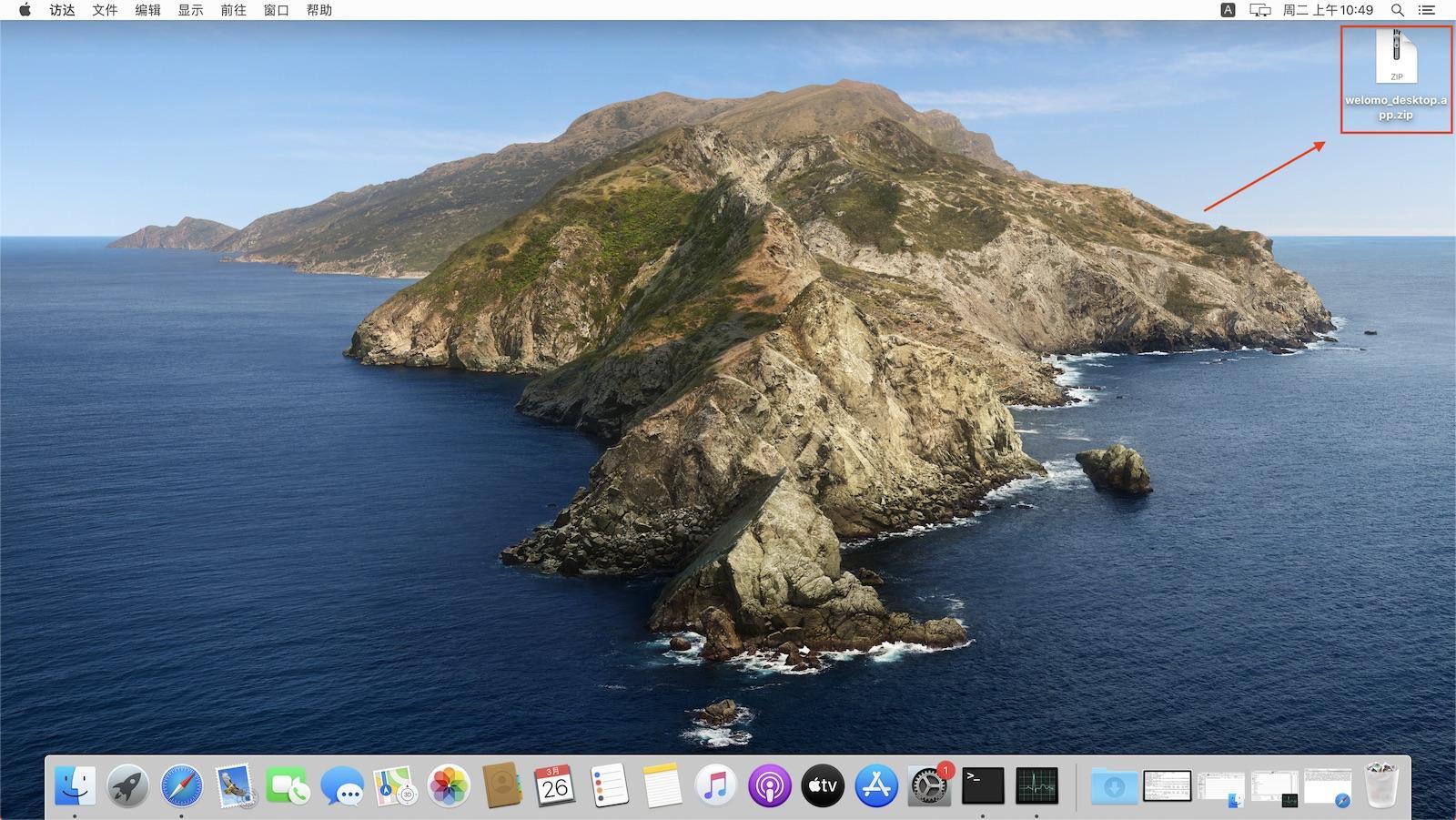
你将会看到一个.zip结尾的压缩文件,通常在“下载”文件夹中或者桌面。
第二步:解压缩
双击.zip文件,你将会看到 App 的压缩文件。
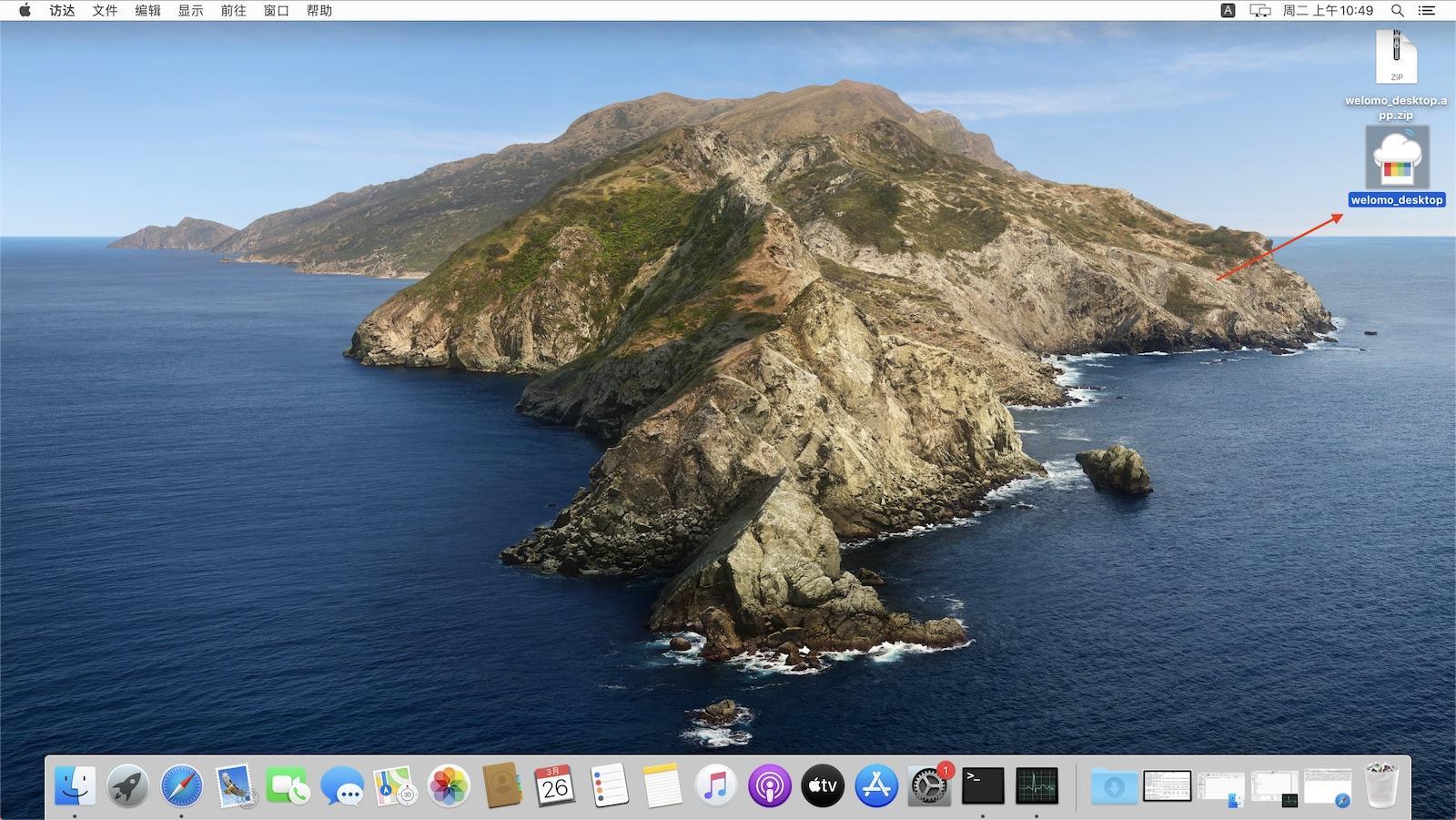
默认情况都会解压缩一个印美图 Logo 的应用图标在同目录。
第三步:双击启动并配置印美图桌面
双击印美图 App 的图标启动。
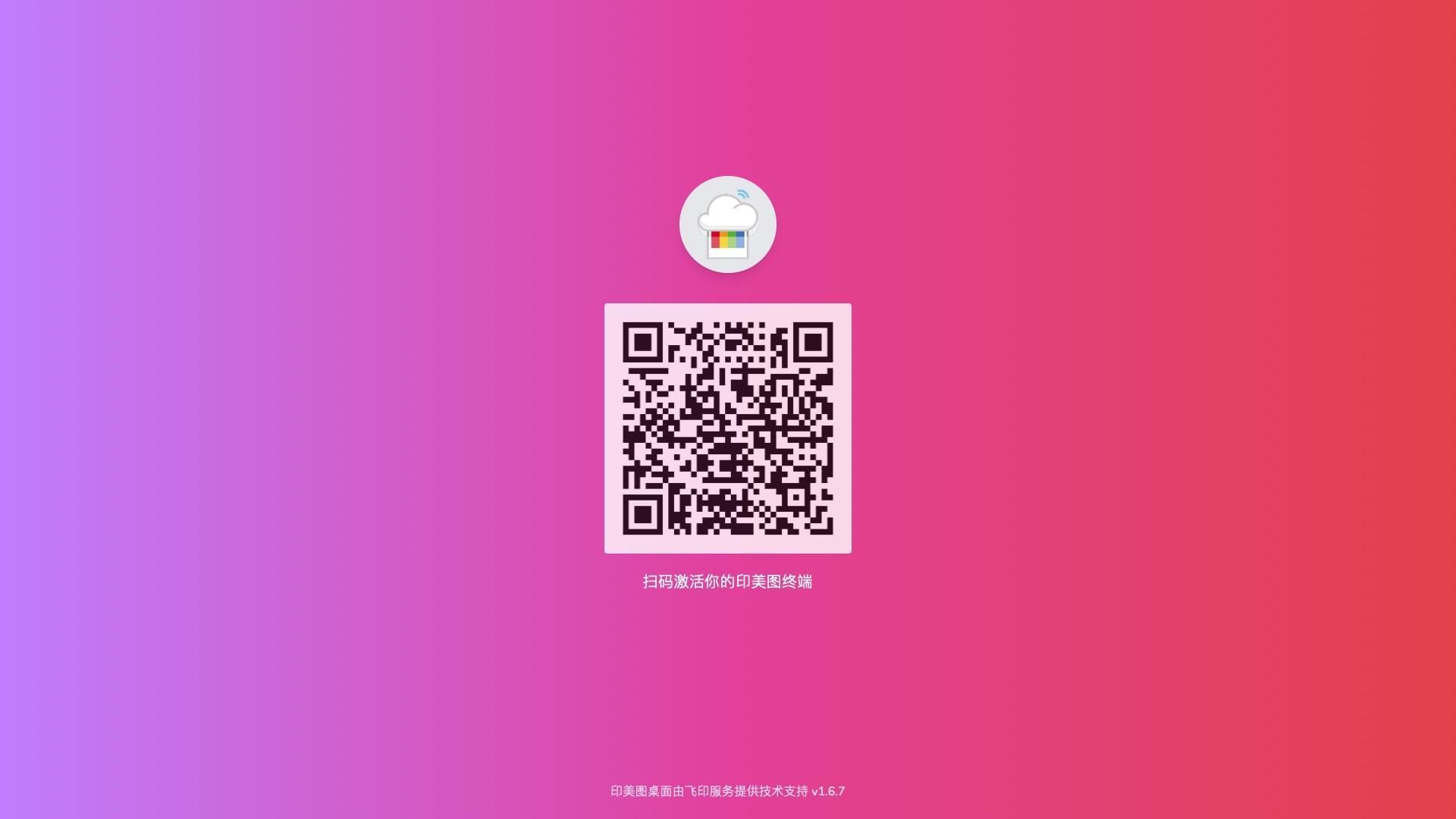
如果正常启动你将看到上述界面,可以使用微信扫码进入配置流程。
全新 Mac 机器配置需注意
由于印美图桌面属于独立软件,在全新的 Mac 电脑上首次启动时,可能遇到 无法打开welomo_desktop 的提示,此时需要按照下列步骤开启「任何来源」选项:
开启步骤:
- 1. 打开 【系统偏好设置】 -> 【安全与隐私】 -> 【安全性】或者【通用】 选项卡,检查是否已经启用了「任何来源」选项。如果没有启用,先点击左下角的小黄锁图标解锁,然后选中任何来源。
- 2. 如果如果没有「任何来源」选项,请打开命令终端(command+空格 聚焦搜索:终端),复制以下命令粘贴到终端:
sudo spctl --master-disable,运行后重新打开系统偏好设置。 - 3. 在 M1/M2 电脑上运行可能需要开启 Rosetta ,请右键点击 App,在简介中选中“使用 Rosetta 打开”
最终手机扫码配置完成后将看到一个全屏应用:
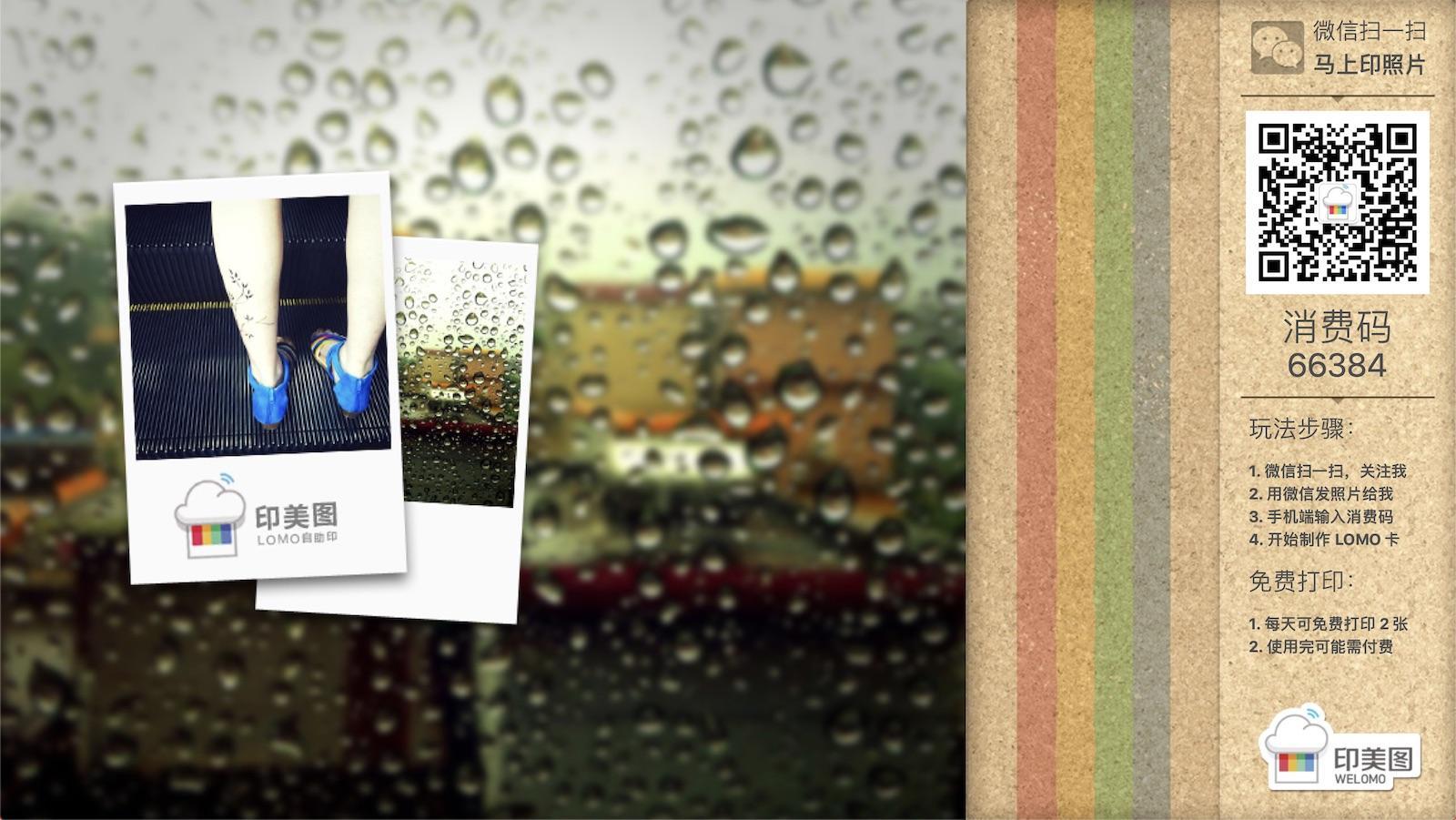
搞定,接下来就是使用手机扫码与你的苹果电脑互动啦!
备注:
- 1. 印美图桌面将驱动
系统的默认打印机打印 Lomo 卡 - 2. 配置过程中需使用手机端 飞印服务 公众号的设备管理功能
- 3. 使用过程有任何问题请添加微信号
lovewelomo联系客服小鹏咨询